فهرست
که تاسو په Excel کې د رینج نومونو پیسټ کولو لپاره د ځینو اسانه لارو په لټه کې یاست، نو تاسو په سم ځای کې یاست. د رینج نومونو پیسټ کول به ستاسو کار په Excel کې اسانه کړي لکه د ډیټا جدول جوړول یا د فارمولونو پلي کول وغيره.
راځئ د اصلي مقالې سره پیل وکړو.
د کار کتاب ډاونلوډ کړئ
د رینج نوم پیسټ کړئ.xlsm
په Excel کې د رینج نومونو پیسټ کولو 7 لارې
موږ به د لاندې ډیټا جدول څخه کار واخلو د پلور ریکارډونه په Excel کې د رینج نومونو پیسټ کولو طریقې ښودلو لپاره د یو شرکت څخه.
د مقالې د جوړولو لپاره، موږ د مایکروسافټ ایکسل 365 نسخه کارولې، تاسو کولی شئ د خپلې اسانتیا سره سم نورې نسخې وکاروئ.
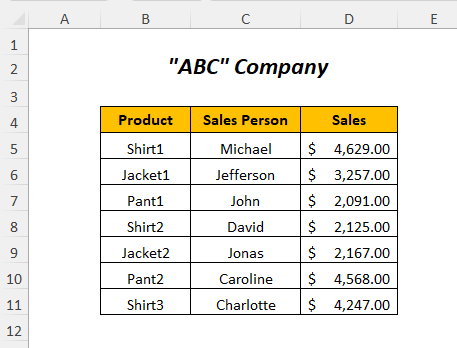
طریقه - 1: د ټاکل شوي نوم شوي رینجونو لیست پیسټ کولو لپاره د پیسټ لیست اختیار په کارولو سره
دلته، موږ د دریو کالمونو درې لړۍ نومولې ( محصول ، د خرڅلاو شخص ، پلور ) د نومونو سره محصول ، شخص، او پلور په ترتیب سره. په دې طریقه، موږ به د دې لړۍ نومونو لیست په اسانۍ سره پیسټ کړو.
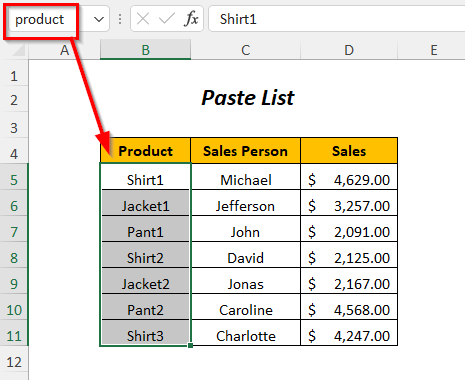
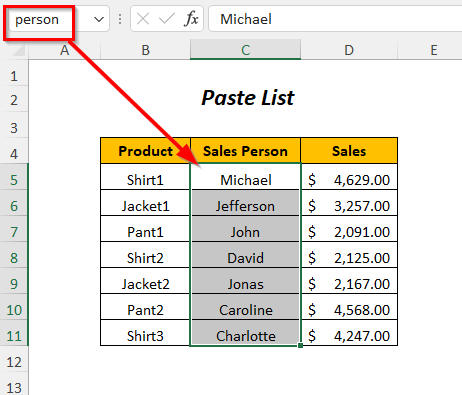
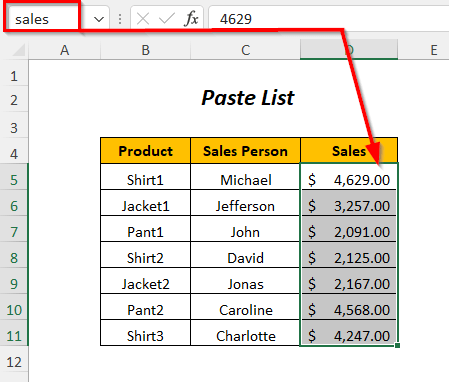
پړاو-01 :
➤لومړی، دوه کالمونه جوړ کړئ د رینج نوم او پوزیشن د لیست پیسټ کولو لپاره د نومول شویو رینجونو او د دوی موقعیت.
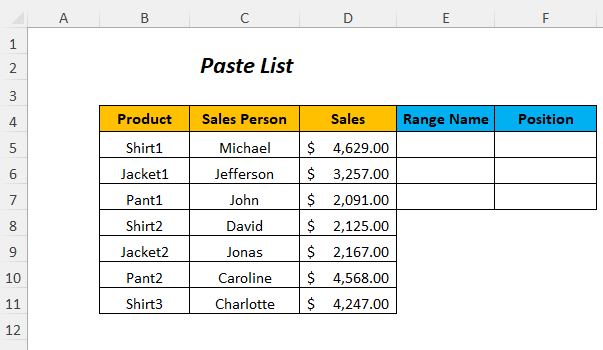
➤ د محصول سیل غوره کړئ E5
➤ فارمول <7 ته لاړ شئ>Tab>> تعریف شوي نومونه ګروپ>> په فورمول کې وکاروئ ډراپ ډاون>> نومونه پیسټ کړئ اختیار
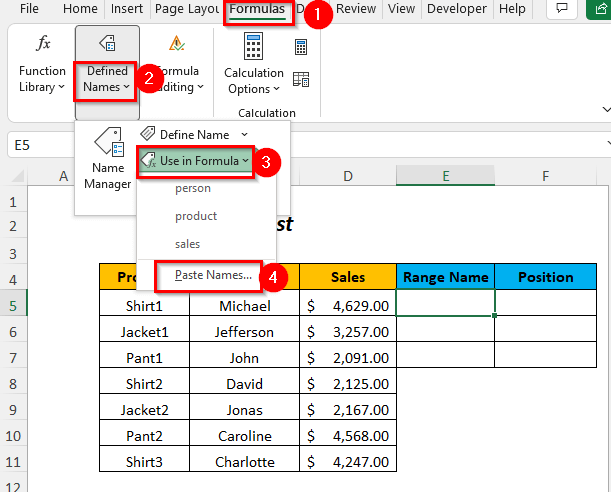
له دې وروسته، پیسټ نوم وزرډ به پاپ اپ شي.
➤ پیسټ لیست غوره کړئ اختیار.
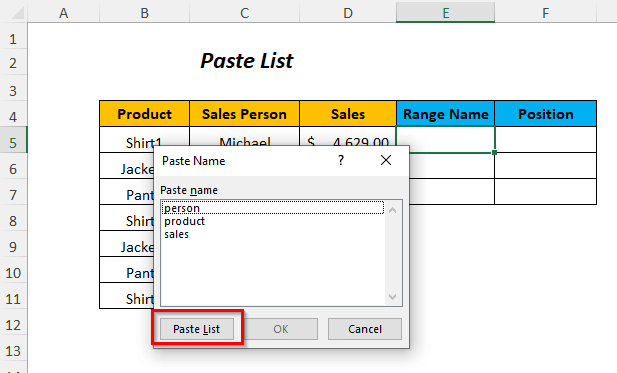
پایله :
په نهایت کې، تاسو به د رینج نومونو لیست او د دوی اړوند ځایونه ترلاسه کړئ د شیټ نوم او د سیل سلسلې.
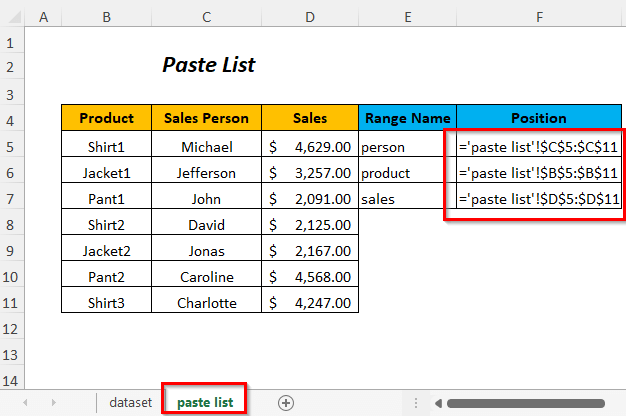
نور ولولئ: په Excel کې د نوم رینج څنګه ترمیم کړئ
میتود-2: د نومونو د پیسټ کولو لپاره د پیسټ نوم اختیار کارول
دلته، موږ دوه میزونه لرو؛ یو د محصول کالم او د پلور کالم لري او بل یې د پلور شخص کالم لري. موږ د خرڅلاو کالم د Sales1 په نوم نومولی دی او اوس موږ غواړو چې دا سلسله په دوهم جدول کې د د خرڅلاو شخص کالم تر څنګ پیسټ کړو.
د دې کولو لپاره دلته به موږ د نومونو پیسټ اختیار وکاروو.
20>
قدم-01 :
0>➤ د محصول حجره غوره کړئ F4➤ فارمول Tab>> تعریف شوي نومونو ګروپ>> استعمال ته لاړ شئ په فورمول ډراپ ډاون>> نومونه پیسټ کړئ اختیار
21>
له هغې وروسته، پیسټ نوم وزرډ به پاپ اپ شي.
➤ د سلسلې نوم نوم وټاکئ خرڅلاو1 .
➤کیږئ ښه
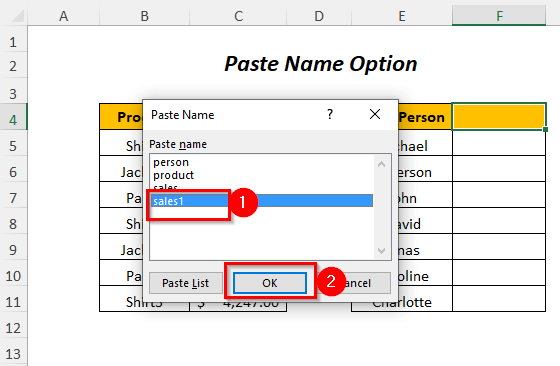
بیا، لاندې فورمول به په حجره کې ښکاره شي F4
=sales1 ➤ اننټر کېکاږئ
23>
پایله :
په دې ډول، تاسو به وکولی شئ د سلسلې نوم پلورل1 په کې پیسټ کړئ کالم F .
24>
شیانپه یاد ولرئ
دلته پیسټ شوی د رینج نوم به د متحرک سرې په توګه کار وکړي او تاسو نشئ کولی په دې صف کې یو انفرادي حجره ترمیم یا حذف کړئ.
میتود-3: په فورمول کې د رینج نوم پیسټ کول
فرض کړئ، تاسو د سلسلې نوم په کالم کې پلورل د پلور2 سره نومولی دی. اوس، تاسو غواړئ د SUM فنکشن په کارولو سره د پلور مجموعه ترلاسه کړئ او په دې فنکشن کې د رینج نوم پیسټ کړئ ترڅو پایله ولري.
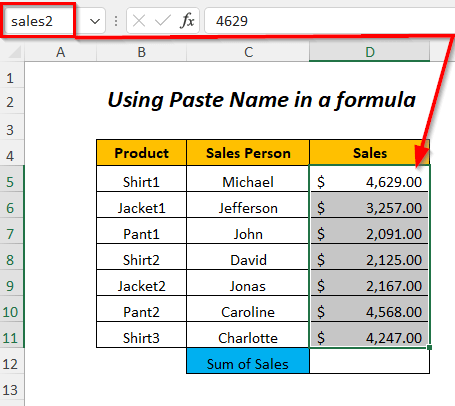
قدم-01 :
➤ د محصول سیل غوره کړئ D12
=SUM( 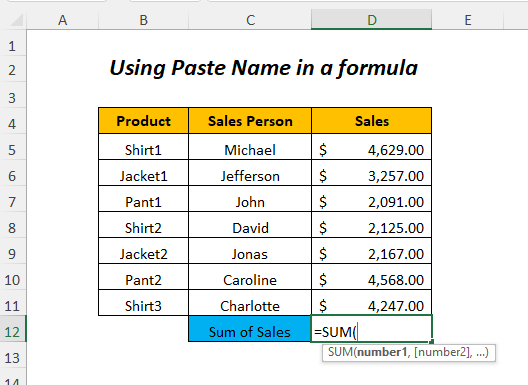
➤ لاړ شئ فارمول ټب>> تعریف شوي نومونه ګروپ>> په فورمول کې وکاروئ ډراپ ډاون>> نومونه پیسټ کړئ اختیار
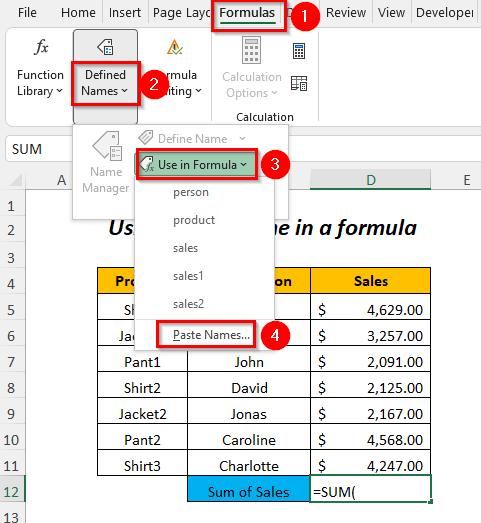
له دې وروسته، پیسټ نوم وزرډ به پاپ اپ شي.
➤د رینج نوم نوم وټاکئ sales2 .
➤ OK
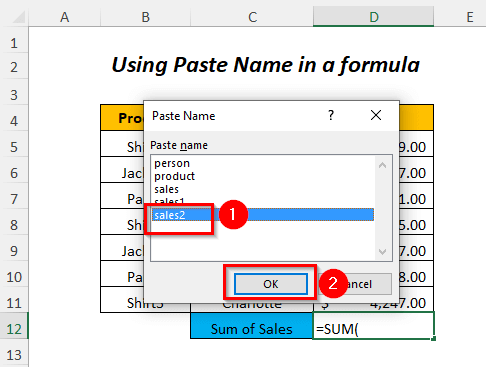
بیا، د رینج نوم نوم به د فنکشن دننه ښکاره شي
=SUM(sales2 ➤کیس اننټر
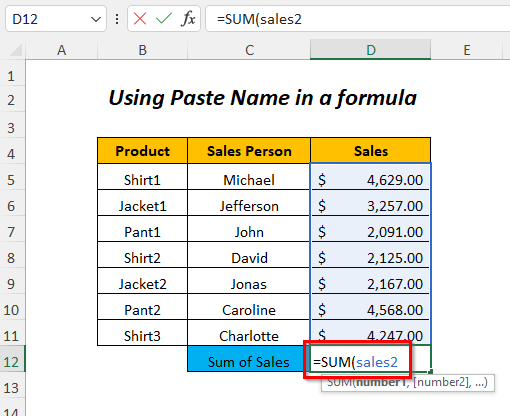
پایله :
په نهایت کې، تاسو به په سیل D12 کې د خرڅلاو مجموعه ترلاسه کړئ.
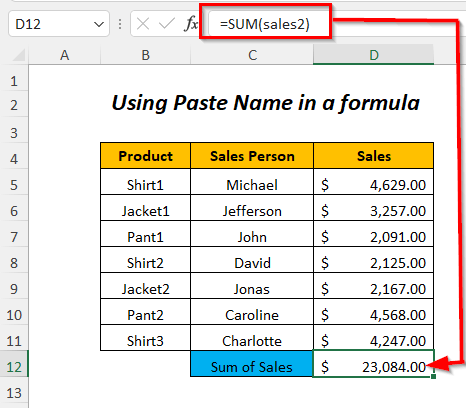
میتود-4 : په فورمول کې د سلسلې نوم پیسټ کولو لپاره د فارمول لیست کې کارول
تاسو کولی شئ د سلسلې نوم پلورل3 په فورمول کې د په فورمول کې وکاروئ د لیست ترلاسه کولو لپاره د خرڅلاو مجموعه.
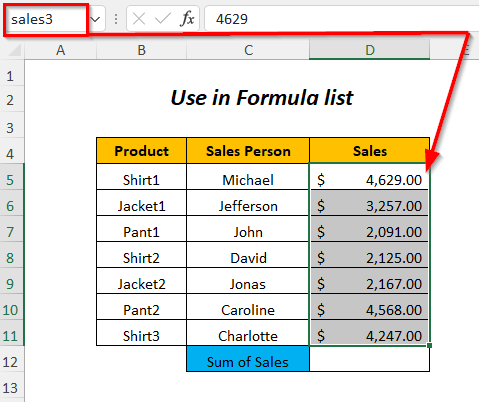
قدم-01 :
➤ د محصول سیل غوره کړئ D12
=SUM( ➤ فارمول Tab>> تعریف شوي نومونه ګروپ>> په فورمول کې وکاروئ ته لاړ شئ ډراپ ډاون
➤د سلسلې نوم غوره کړئ پلور3 د انتخابونو څخه د په فورمول لست کې وکاروئ.
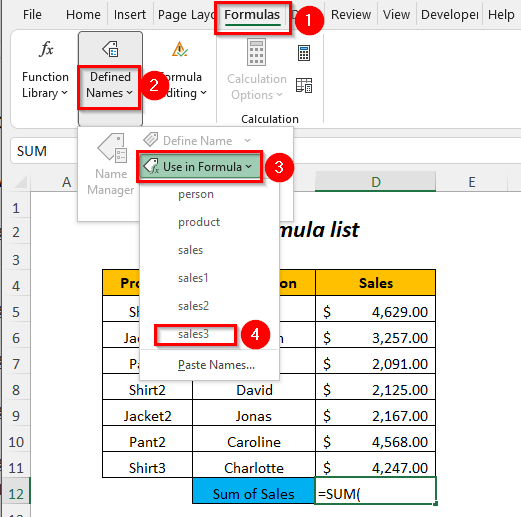
بیا، د رینج نوم نوم به د فنکشن دننه ښکاره شي
=SUM(sales3 ➤ انټر
فشار ورکړئ 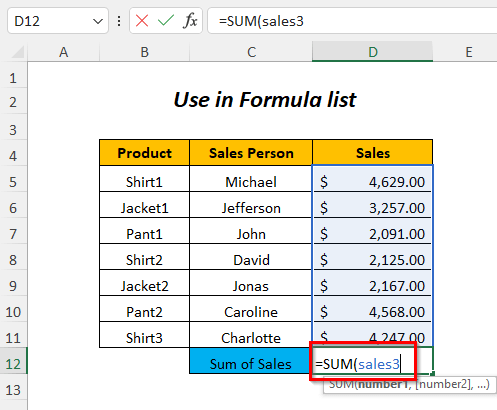
پایله :
وروسته، تاسو به د خرڅلاو مجموعه په سیل D12 کې ترلاسه کړئ.
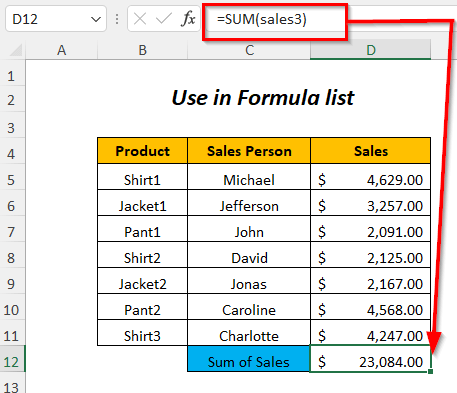
ورته لوستل:
- څنګه په ایکسل کې یو رینج نوم کړئ (5 اسانه چلونه)
- د رینج ایکسل کې متحرک نومول (دواړه یو او دوه ابعاد)
- څنګه ایکسسل نوم شوی رینج لرې کوي (4 چټک میتودونه) <38
میتود-5: په فورمول کې د رینج نوم پیسټ کولو لپاره د فارمول مرستې کارول
تاسو کولی شئ د سلسلې نوم پیسټ کولو لپاره فارمول مرستې وکاروئ او د د پلور مجموعه ترلاسه کړئ. 9>په اسانۍ سره.
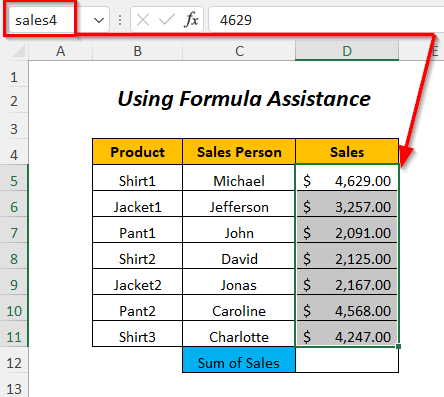
قدم-01 :
➤ د محصول سیل غوره کړئ D12
=SUM( ➤له دې وروسته، د رینج نوم ټایپ کول پیل کړئ او بیا به د وړاندیزونو لیست څرګند شي
➤د سلسلې نوم له رینج څخه غوره کړئ. لیست کړئ او TAB ke فشار ورکړئ y
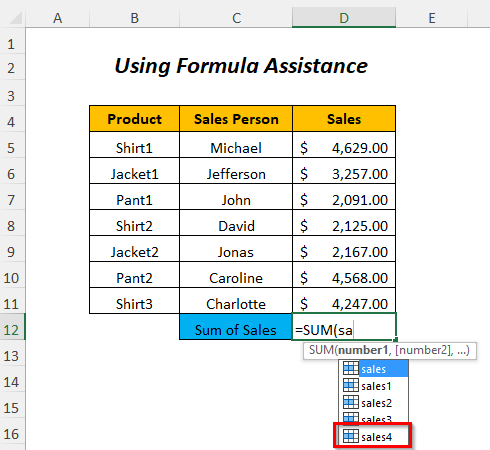
بیا، د رینج نوم نوم به د فنکشن دننه ښکاره شي
=SUM(sales4 ➤ فشار ورکړئ ننوت
41>
پایله :
په پای کې، تاسو به د د پلور مجموعه<9 ترلاسه کړئ> په حجره کې D12 .
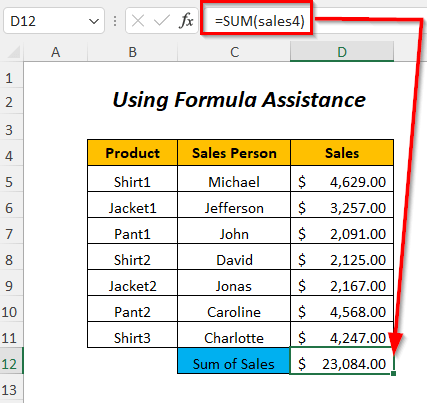
طریقه-6: فورمولونو ته د Apply Name کارول
فرض کړئ، تاسو دمخه <8 ترلاسه کړی دی. د خرڅلاو مجموعه د SUM فنکشن په کارولو سره او د سلسلې حد ته راجع کولو سره پلورل د رینج نوم کارولو پرځای په لاسي ډول. اوس، تاسو کولی شئ د پلور لړۍ د دې سلسلې نوم ته بدل کړئ د پلور 5 د نومونو غوښتنه وکړئ اختیار.
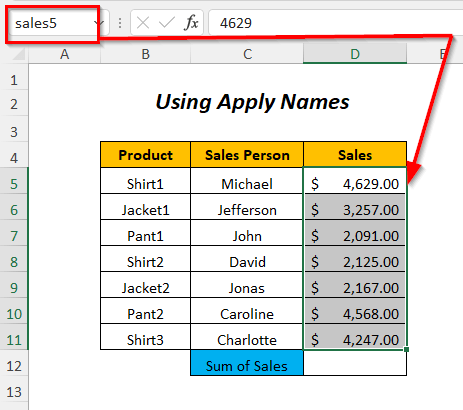
دلته ، موږ لیدلی شو چې موږ د لاندې فورمول په کارولو سره د پلور مجموعه ترلاسه کړې ده
5> =SUM(D5:D11) D5:D11 د خرڅلاو سلسله ده او اوس به یې د دې سلسلې ( sales5 ) په نوم سره بدل کړو.
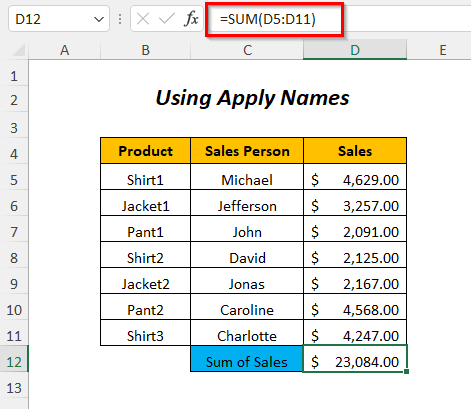
Step-01 :
➤ د محصول سیل غوره کړئ D12
➤ فارمول Tab>> تعریف شوي نومونه گروپ> ته لاړ شئ ;> نوم تعریف کړئ ډراپ ډاون>> نومونه پلي کړئ اختیار
45>
له هغې وروسته، نومونه پلي کړئ وزرډ به پاپ اپ شي.
➤د سلسلې نوم وټاکئ پلورل5 .
➤کیږئ ښه
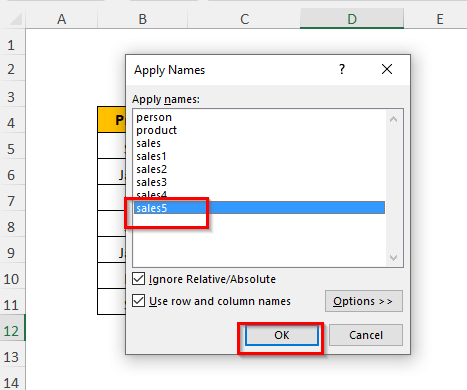
پایله :
له دې وروسته، په فورمول کې د پلور لړۍ به د رینج نوم پلور5 سره بدله شي.
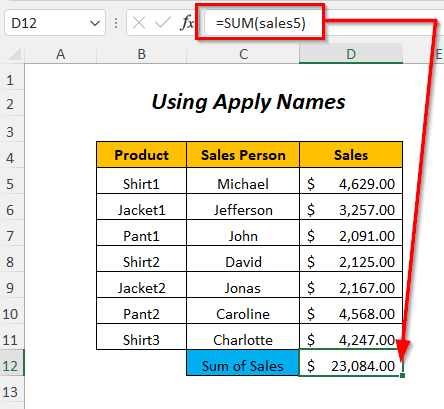
طریقه-7: د VBA کوډ کارول
په دې برخه کې، موږ د پلورل کالم د پلورل6<په نوم نومولی دی. 9>او اوس موږ غواړو دا سلسله د S سربیره پیسټ کړو ales Person کالم په دوهم جدول کې.
د دې کولو لپاره دلته به موږ یو VBA کوډ وکاروو.
48>
پړاو-01 :
➤ Developer Tab>> Visual Basic اختیار
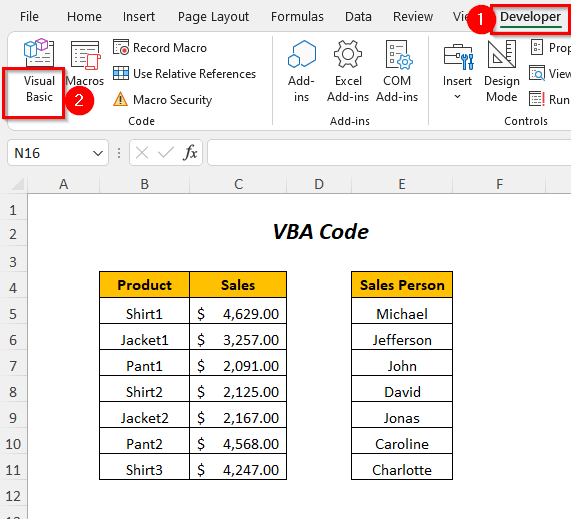
بیا، بصری بنسټیز مدیر به خلاص شي.
➤ لاړ شه Insert Tab>> ماډول اختیار
50>
له هغې وروسته، الف موډل به جوړ شي.
51>
> ګام-02 :
➤ لاندې کوډ ولیکئ
7337
دلته، sales6 د رینج نوم دی او موږ به یې کاپي کړو او بیا به موږ د سیل رینج F4 کې د شکل سره ارزښتونه پیسټ کړو.
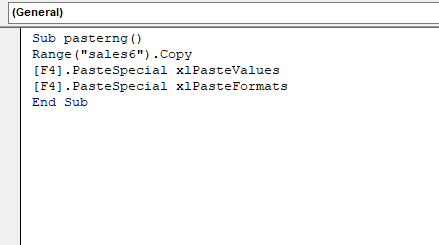
➤ فشار ورکړئ F5
پایله :
په دې توګه، تاسو به وکولی شئ رینج پیسټ کړئ نوم sales6 په کالم F کې.
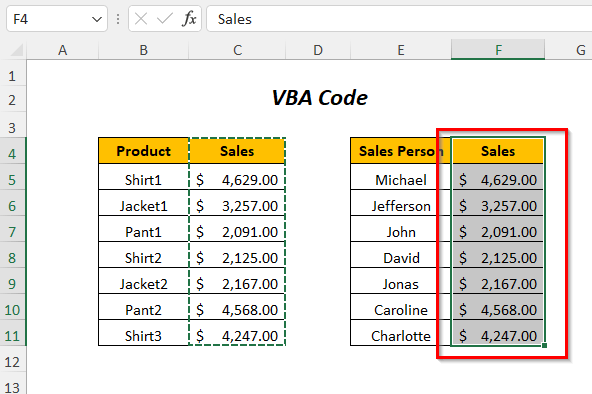
د تمرین برخه
د خپل ځان لخوا د تمرین کولو لپاره موږ چمتو کړی دی تمرین برخه لکه د لاندې شیټ کې د تمرین په نوم. مهرباني وکړئ دا پخپله وکړئ.
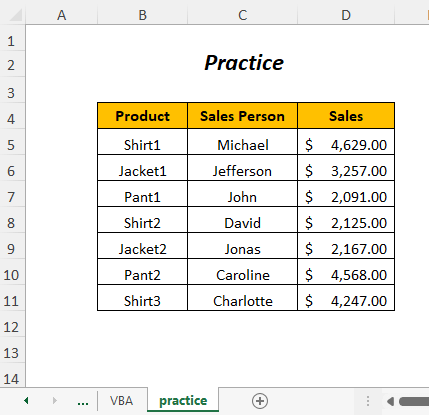
پایله
په دې مقاله کې، موږ هڅه وکړه چې په Excel کې د رینج نومونو پیسټ کولو ترټولو اسانه لارې پوښښ کړو. هیله ده چې ګټور به مو وي. که تاسو کوم وړاندیز یا پوښتنې لرئ نو وړیا یې له موږ سره شریک کړئ.

